电脑怎么用hdmi线连接电视 Windows 10通过DLNA将电脑连接到电视
更新时间:2024-02-28 14:45:19作者:xiaoliu
在现代科技发展的今天,人们越来越倾向于通过电脑将内容传输到电视屏幕上观看,使用HDMI线连接电视和电脑已经成为一种常见的方式,这种方法可以让用户享受高清晰度的音视频体验。而对于Windows 10用户来说,通过DLNA将电脑连接到电视也是一种便捷的方式,只需要在设置中启用DLNA功能,即可实现无线连接,让用户轻松地在大屏幕上观看电脑中的内容。这些连接方式不仅方便快捷,还能让用户享受更加震撼的视听体验。
方法如下:
1.将HDMI电缆连接到电脑和电视。
2.在Windows 10计算机上按Win +P。
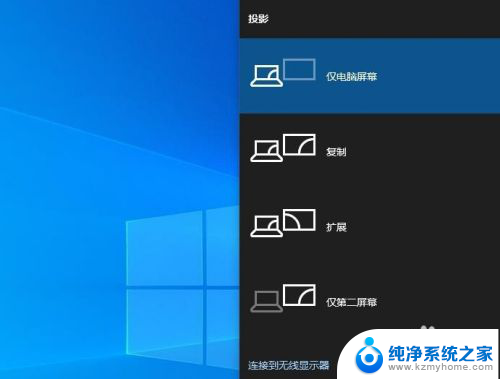
3.有四个选项。a。仅电脑屏幕b。复制c。扩展d。仅第二屏幕
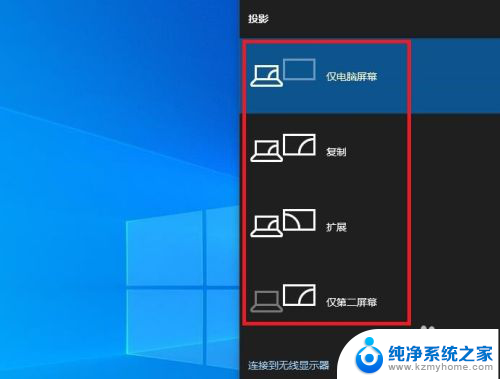
4.选择“复制”选项以检查您的PC和电视是否已连接。(注意:您可以选择任何选项)。
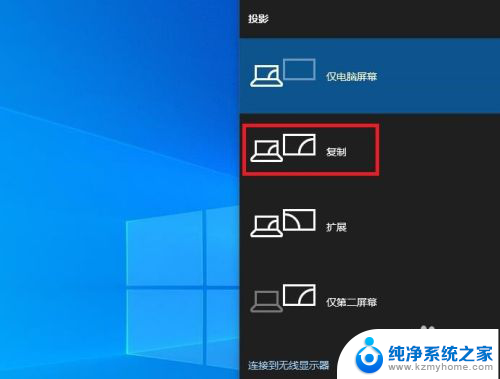
5.Windows 10将自动检测电视,并显示电脑屏幕上。
以上就是如何使用HDMI线将电脑连接到电视的全部内容,如果您不了解,可以按照小编的方法进行操作,希望对大家有所帮助。
电脑怎么用hdmi线连接电视 Windows 10通过DLNA将电脑连接到电视相关教程
- hdmi 连接电视 电脑如何通过HDMI线连接电视
- 电脑用hdmi连电视 电脑如何通过HDMI线连接电视
- hdmi电脑连电视 电脑如何通过HDMI线连接电视
- hdmi和电视怎么连接 电脑如何通过HDMI线连接电视
- 电脑如何连接电视屏幕 Windows 10如何通过HDMI连接电脑到电视
- 电脑如何连电视hdmi 电脑通过HDMI线连接电视步骤
- 电脑hdmi电视 笔记本电视如何通过HDMI线连接
- 笔记本和电视hdmi连接 笔记本如何通过HDMI连接电视
- 电脑电视怎么投屏到电视上观看 Windows 10如何通过HDMI将电脑连接到电视
- 如何hdmi连接电视 电脑如何使用HDMI线连接电视
- 笔记本电脑的麦克风可以用吗 笔记本电脑自带麦克风吗
- thinkpad没有蓝牙 ThinkPad笔记本如何打开蓝牙
- 华为锁屏时间设置 华为手机怎么调整锁屏时间
- 华为的蓝牙耳机怎么连接 华为蓝牙耳机连接新设备方法
- 联想电脑开机只显示lenovo 联想电脑开机显示lenovo怎么解决
- 微信怎么找回原密码 微信密码忘记怎么找回
电脑教程推荐
- 1 笔记本电脑的麦克风可以用吗 笔记本电脑自带麦克风吗
- 2 联想电脑开机只显示lenovo 联想电脑开机显示lenovo怎么解决
- 3 如何使用光驱启动 如何设置光驱启动顺序
- 4 怎么提高笔记本电脑屏幕亮度 笔记本屏幕亮度调节方法
- 5 tcl电视投屏不了 TCL电视投屏无法显示画面怎么解决
- 6 windows2008关机选项 Windows server 2008 R2如何调整开始菜单关机按钮位置
- 7 电脑上的微信能分身吗 电脑上同时登录多个微信账号
- 8 怎么看电脑网卡支不支持千兆 怎样检测电脑网卡是否支持千兆速率
- 9 荣耀电脑开机键在哪 荣耀笔记本MagicBook Pro如何正确使用
- 10 一个耳机连不上蓝牙 蓝牙耳机配对失败